از نظر تعداد کارت شبکه مجازی حداکثر ده کارت شبکه مجازی به هر ماشین مجازی می توان اختصاص داد.
حالت Bridge
این حالت در صورتی که کارت شبکه فیزیکی رایانه شما با یک کابل به سویچ و یا روتر متصل شده باشد، .
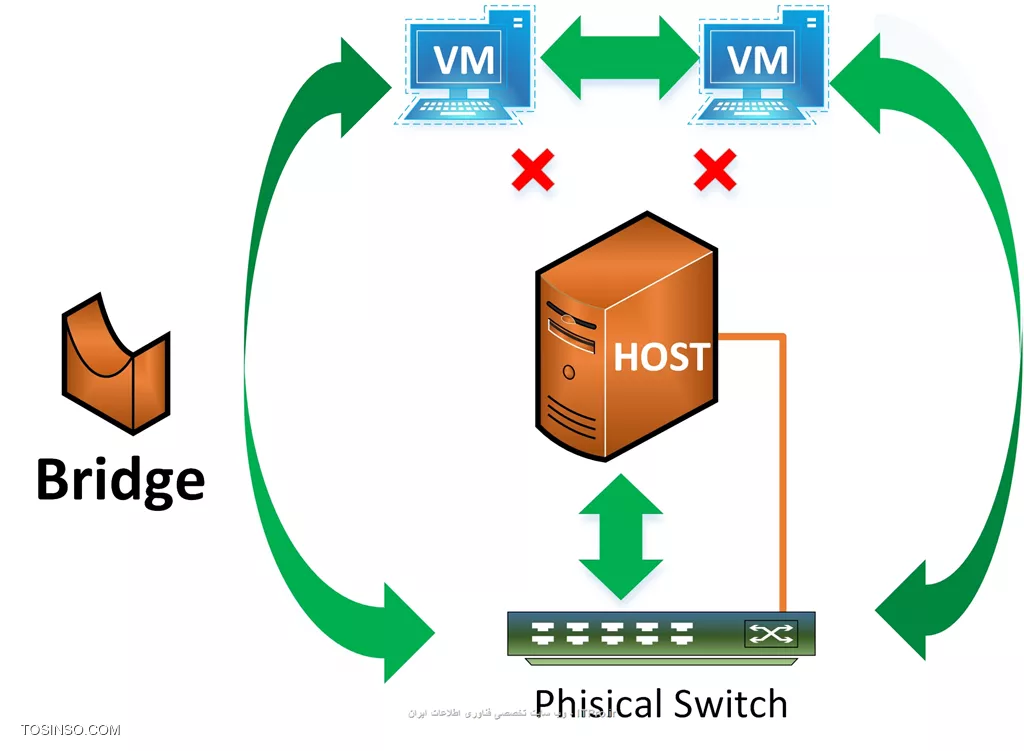
این نوع از DHCP سرور داخلی برخوردار نیست.در صورتی که در تنظیمات Virtual Network Editor در قسمت Bridge to مقدارAutomatic را با انتخاب تمام کارت شبکه های فیزیکی، را انتخاب نکرده باشیم، می توانیم به تعداد کارت شبکه فیزیکی موجود روی Hostو حداکثر تا هفت کارت شبکه فیزیکی را با هفت کارت شبکه مجازی در وضعیت Bridge ایجاد کنیم.
حالت NAT
این حالت به ماشین مجازی امکان ارتباط با تمام محیط های ممکن را می دهد.
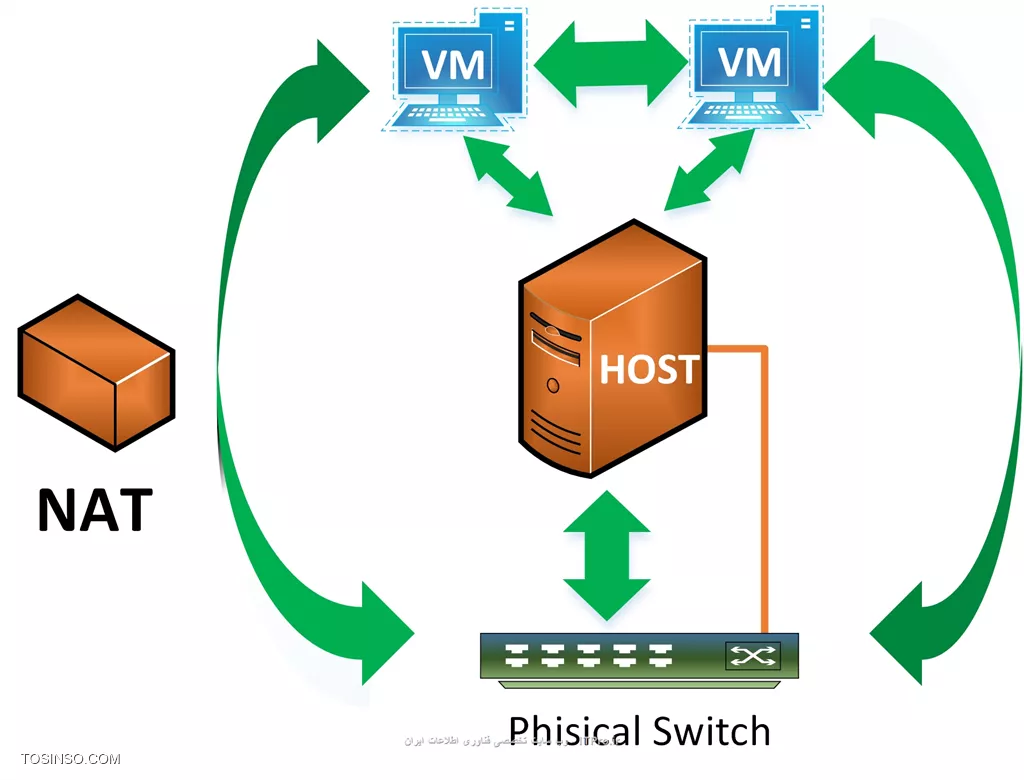
این نوع از DHCP سرور داخلی می تواند استفاده کند.در تنظیمات Virtual Network Editor تنها یک شبکه می تواند در وضعیت NAT باشد .
حالت Host-Only
این حالت به ماشین مجازی فقط اجازه ارتباط با رایانه میزبان را می دهد.
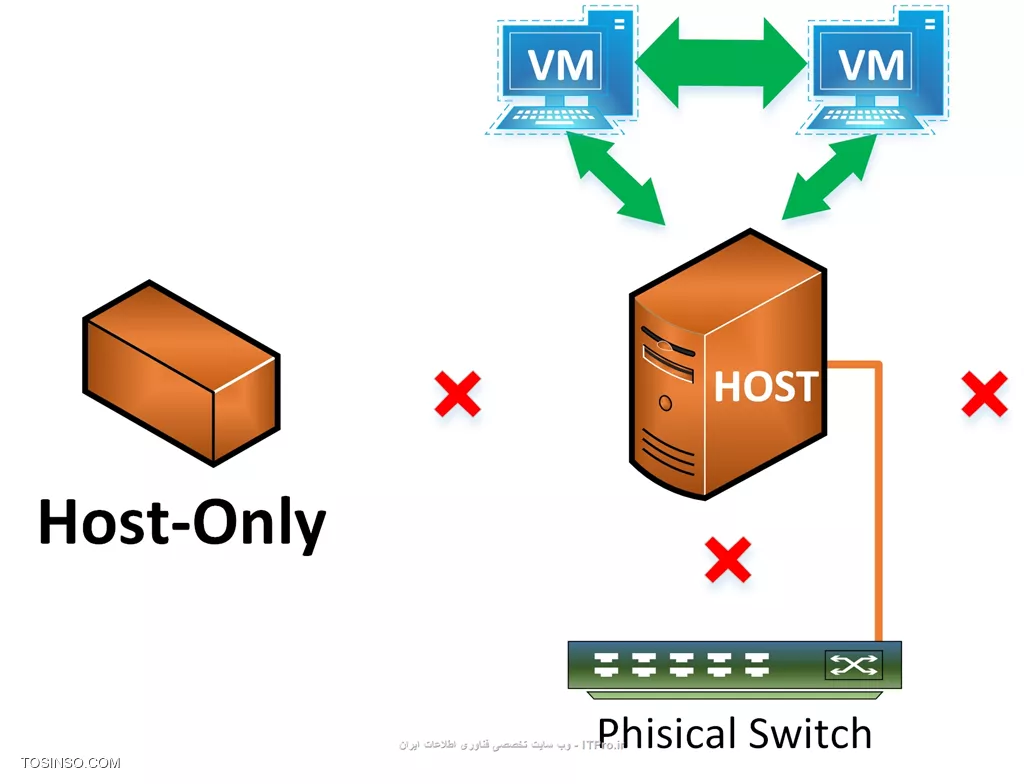
این نوع از DHCP سرور داخلی می تواند استفاده کند.در تنظیمات Virtual Network Editor حدود 20 کارت شبکه مجازی می تواند در و ضعیت Host-Only باشد .بر روی هر ماشین مجازی تا 10 عدد کارت شبکه مجازی می توان ایجاد کرد.
حالت Custom
در این حالت ماشین مجازی بر حسب VMnet انتخابی عمل می کند.این نوع از DHCP سرور داخلی می تواند استفاده کند.در تنظیمات Virtual Network Editor 20 حالت VMnet قابل تعریف می باشد .بر روی هر ماشین مجازی تا 10 عدد کارت شبکه مجازی می توان ایجاد کرد.
حالت LAN Segment
در این حالت ماشین مجازی فقط می تواند با ماشین های مجازی موجود در همان LAN Segment ایجاد شده در ارتباط باشد.هیچ گونه ارتباطی با محیط بیرون و یا حتی رایانه میزبان وجود ندارد.
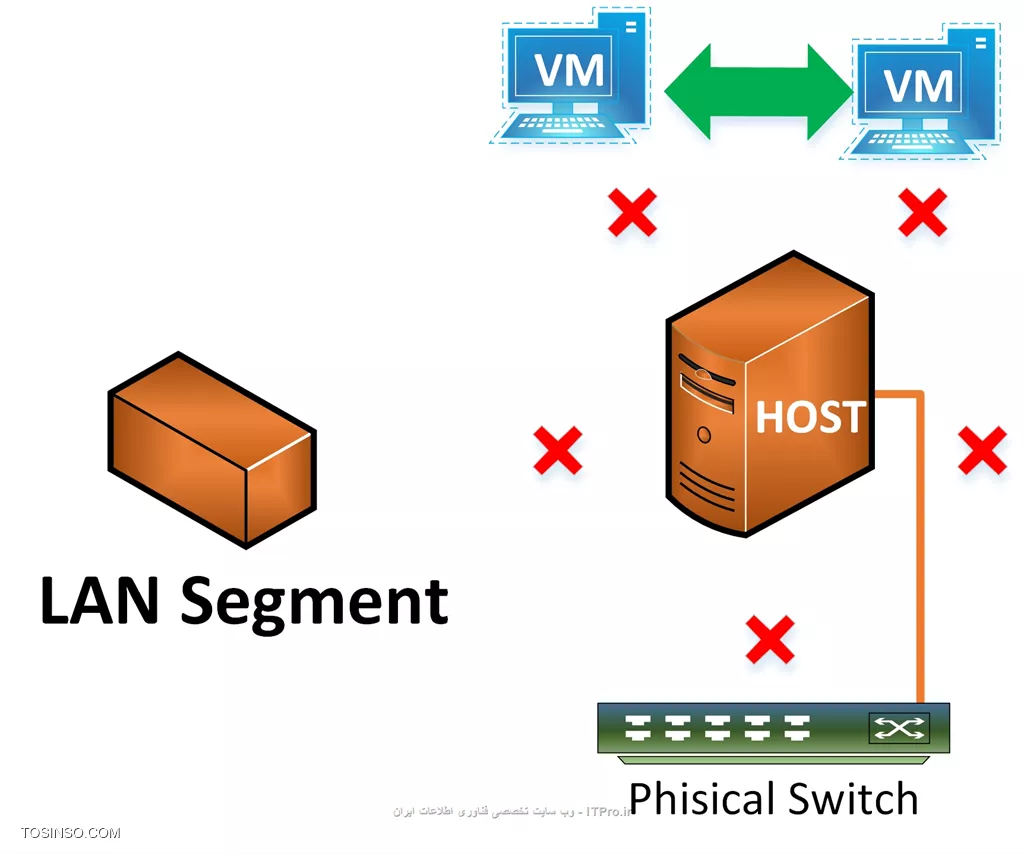
این نوع از DHCP سرور داخلی برخوردار نیست.در تنظیمات Vmware Workstation محدودیتی در تعریف LAN Segment با نام های مختلف وجود ندارد.بر روی هر ماشین مجازی تا 10 عدد کارت شبکه مجازی می توان ایجاد کرد.

